Comment remplir la section du rapport sur une blessure
Pour remplir et soumettre la section sur une blessure, entrez les renseignements requis dans les champs suivants : Détails sur le travailleur; Détails sur la blessure; Détails sur le retour au travail; Détails sur l’emploi; Détails sur l’horaire et Détails sur le salaire – si le travailleur s’est absenté du travail. Vous pouvez cliquer sur ces champs un par un pour les remplir. Une fois les champs remplis, une icône apparaîtra pour que vous soumettiez la section sur la blessure. Vous devrez cliquer pour soumettre cette section et ainsi répondre aux exigences de déclaration.
Si le travailleur n’est pas déjà mentionné dans cette section, cliquez sur Ajouter une section sur une blessure pour créer une telle section dans le rapport. Le système affichera une page d’introduction demandant les renseignements requis pour la création d’une section sur une blessure.
Si vous n’avez pas les renseignements requis pour remplir une telle section, cliquez sur le courriel d’accès joint à cette section pour l’envoyer à un autre utilisateur autorisé de WSCC Connect, qui sera en mesure de les fournir. Cet utilisateur recevra un courriel comportant un lien vers la section, valable pendant 72 heures. Le courriel d’accès peut être partagé avec un seul utilisateur, et le lien expirera automatiquement si vous l’envoyez à un autre utilisateur. Cependant, chaque section peut être remplie séparément; deux utilisateurs différents peuvent donc remplir une section en même temps.
Suivez les étapes indiquées dans la section sur une blessure :
Remarque : Les champs obligatoires sont indiqués par un astérisque rouge.
Supprimer – Si, pour une raison quelconque, vous devez supprimer une section du rapport sur une blessure, cliquez sur l’icône Supprimer. Vous devez confirmer pour que le système supprime le contenu. Remarque : Si vous supprimez une section sur une blessure, vous ne pourrez pas la récupérer.
Imprimer – Vous avez la possibilité d’imprimer chaque section sur une blessure une fois que vous avez rempli les champs. Cliquez sur l’icône Imprimer pour imprimer une section terminée.
Étape 1 – Détails sur le travailleur
Veuillez entrer les renseignements suivants :
- Prénom et nom
- Date de naissance
- Genre
- Titre du poste
- Adresse(s) postale et résidentielle Sélectionnez le pays et la province ou le territoire dans la liste. Une fois cette première sélection effectuée, vous pouvez sélectionner la ville. Cette fonction s’applique uniquement au Canada et aux États-Unis. Si vous ne trouvez pas le nom de la ville, sélectionnez « Ville absente de la liste » et entrez le nom de la ville, du village ou de la communauté.
- Coordonnées – Fournissez au moins un courriel ou un numéro de téléphone.
- Coordonnées du superviseur – Fournissez au moins un courriel ou un numéro de téléphone.
- Pièce jointe – Vous pouvez ajouter autant de pièces jointes que vous le souhaitez relativement au travailleur ou aucune.
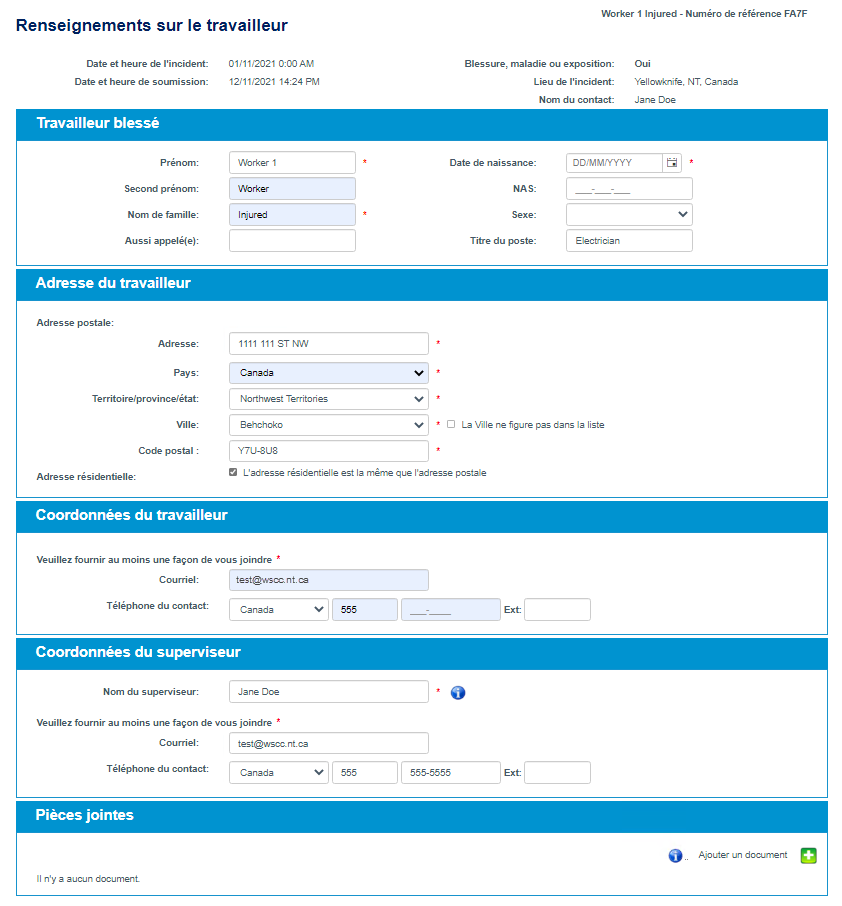
Sauvegarder et fermer– Cliquez sur Sauvegarder et fermer pour quitter. Vos données seront automatiquement sauvegardées et vous serez redirigé vers la page Rapport d’incident de l’employeur – Section sur les blessures et les décès.
Annuler– Cliquez sur Annuler pour quitter. Vos données ne seront pas sauvegardées et vous serez redirigé vers la page du Rapport d’incident de l’employeur – Section sur les blessures et les décès.
Lorsque vous aurez rempli et sauvegardé les champs obligatoires, l’étape Détails sur le travailleur sera cochée comme étant terminée.
Étape 2 – Détails sur la blessure
Veuillez fournir tous les détails exigés sur la blessure.
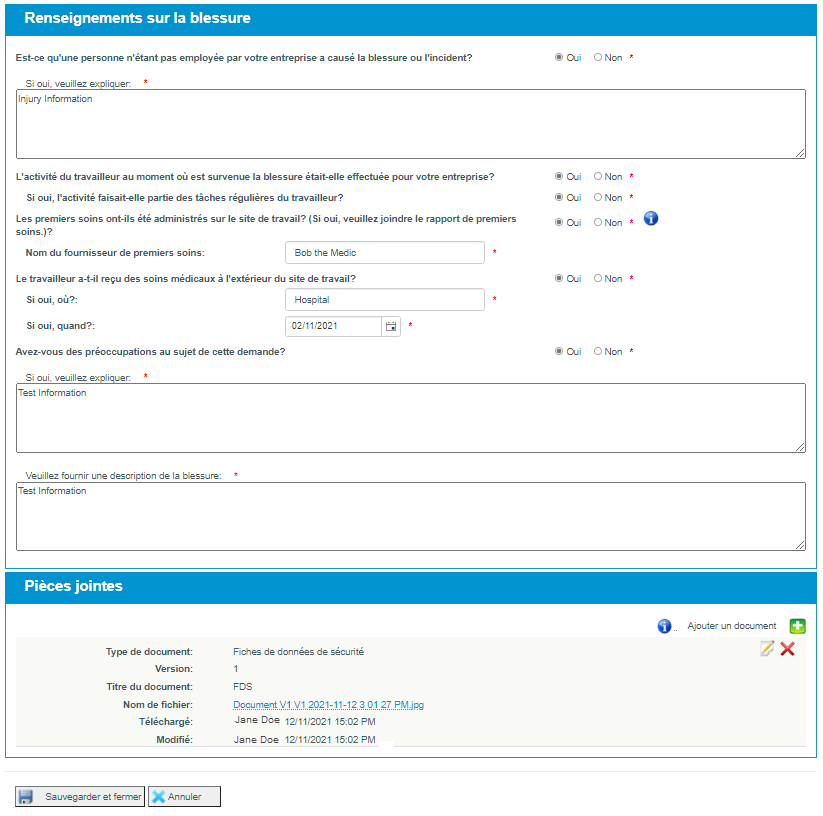
Sauvegarder et fermer– Cliquez sur Sauvegarder et fermer pour quitter. Vos données seront automatiquement sauvegardées et vous serez redirigé vers la page Rapport d’incident de l’employeur – Section sur les blessures et les décès.
Annuler– Cliquez sur Annuler pour quitter. Vos données ne seront pas sauvegardées et vous serez redirigé vers la page du Rapport d’incident de l’employeur – Section sur les blessures et les décès.
Étape 3 – Retour au travail
Veuillez fournir tous les détails sur le statut du travailleur blessé.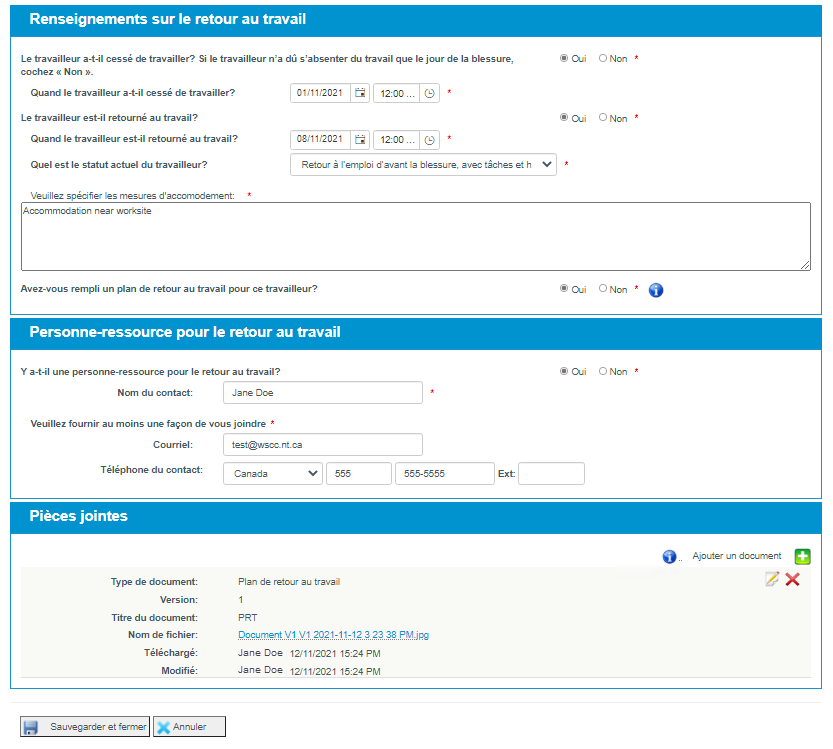
Sauvegarder et fermer– Cliquez sur Sauvegarder et fermer pour quitter. Vos données seront automatiquement sauvegardées et vous serez redirigé vers la page Rapport d’incident de l’employeur – Section sur les blessures et les décès.
Annuler– Cliquez sur Annuler pour quitter. Vos données ne seront pas sauvegardées et vous serez redirigé vers la page du Rapport d’incident de l’employeur – Section sur les blessures et les décès.
Étape 4 – Détails sur l’emploi
Veuillez fournir les renseignements exigés sur l’emploi du travailleur blessé. 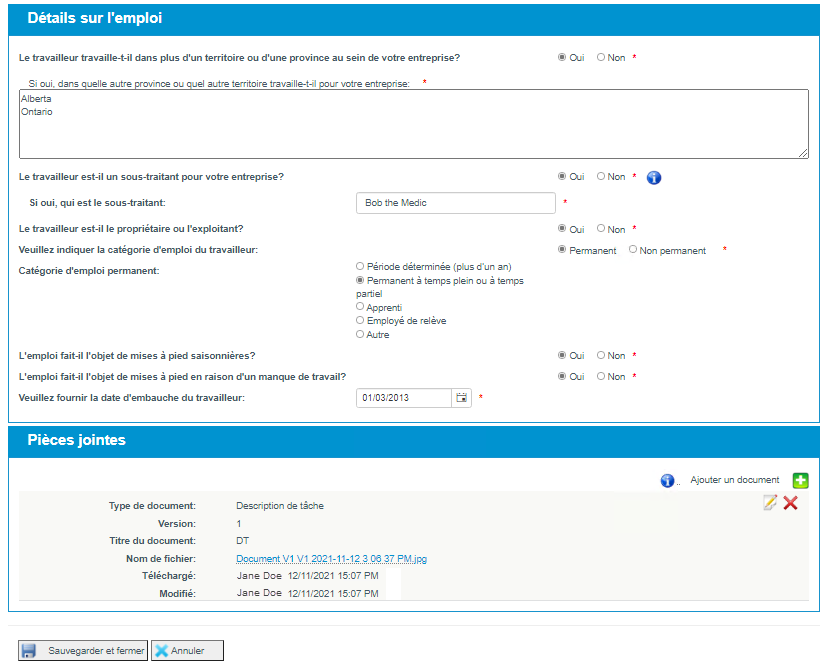
Sauvegarder et fermer– Cliquez sur Sauvegarder et fermer pour quitter. Vos données seront automatiquement sauvegardées et vous serez redirigé vers la page Rapport d’incident de l’employeur – Section sur les blessures et les décès.
Annuler– Cliquez sur Annuler pour quitter. Vos données ne seront pas sauvegardées et vous serez redirigé vers la page du Rapport d’incident de l’employeur – Section sur les blessures et les décès.
Étape 5 – Détails sur l’horaire
Vous ne verrez apparaître le champ Détails sur l’horaire que si vous avez répondu « Oui » à la question « Le travailleur a-t-il cessé de travailler? » dans le champ Détails sur le retour au travail. Veuillez fournir les détails exigés sur son horaire de travail.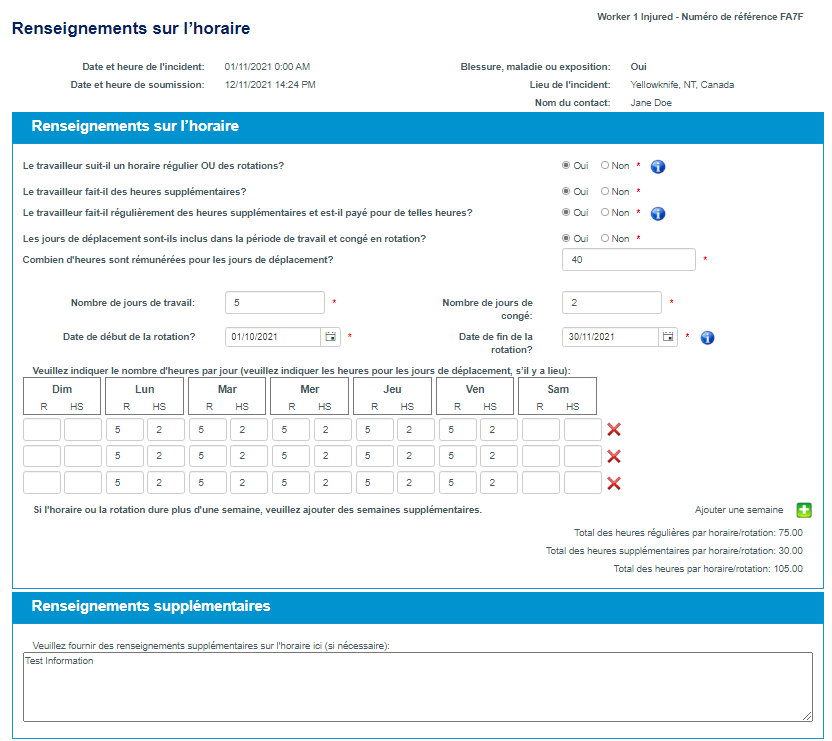
Si le travailleur suit un horaire ou un cycle de rotations régulier, il vous faudra indiquer le nombre d’heures de travail pour chaque jour d’une période d’au moins une semaine. S’il fait des heures supplémentaires de façon régulière, vous devrez indiquer les heures normales ET les heures supplémentaires.
Sauvegarder et fermer– Cliquez sur Sauvegarder et fermer pour quitter. Vos données seront automatiquement sauvegardées et vous serez redirigé vers la page Rapport d’incident de l’employeur – Section sur les blessures et les décès.
Annuler– Cliquez sur Annuler pour quitter. Vos données ne seront pas sauvegardées et vous serez redirigé vers la page du Rapport d’incident de l’employeur – Section sur les blessures et les décès.
Étape 6 – Détails sur la rémunération
Vous ne verrez apparaître le champ Détails sur l’horaire que si vous avez répondu « Oui » à la question « Le travailleur a-t-il cessé de travailler? » dans le champ Détails sur le retour au travail. Veuillez fournir les détails exigés sur sa rémunération, y compris le taux horaire, les allocations et les avantages reçus.
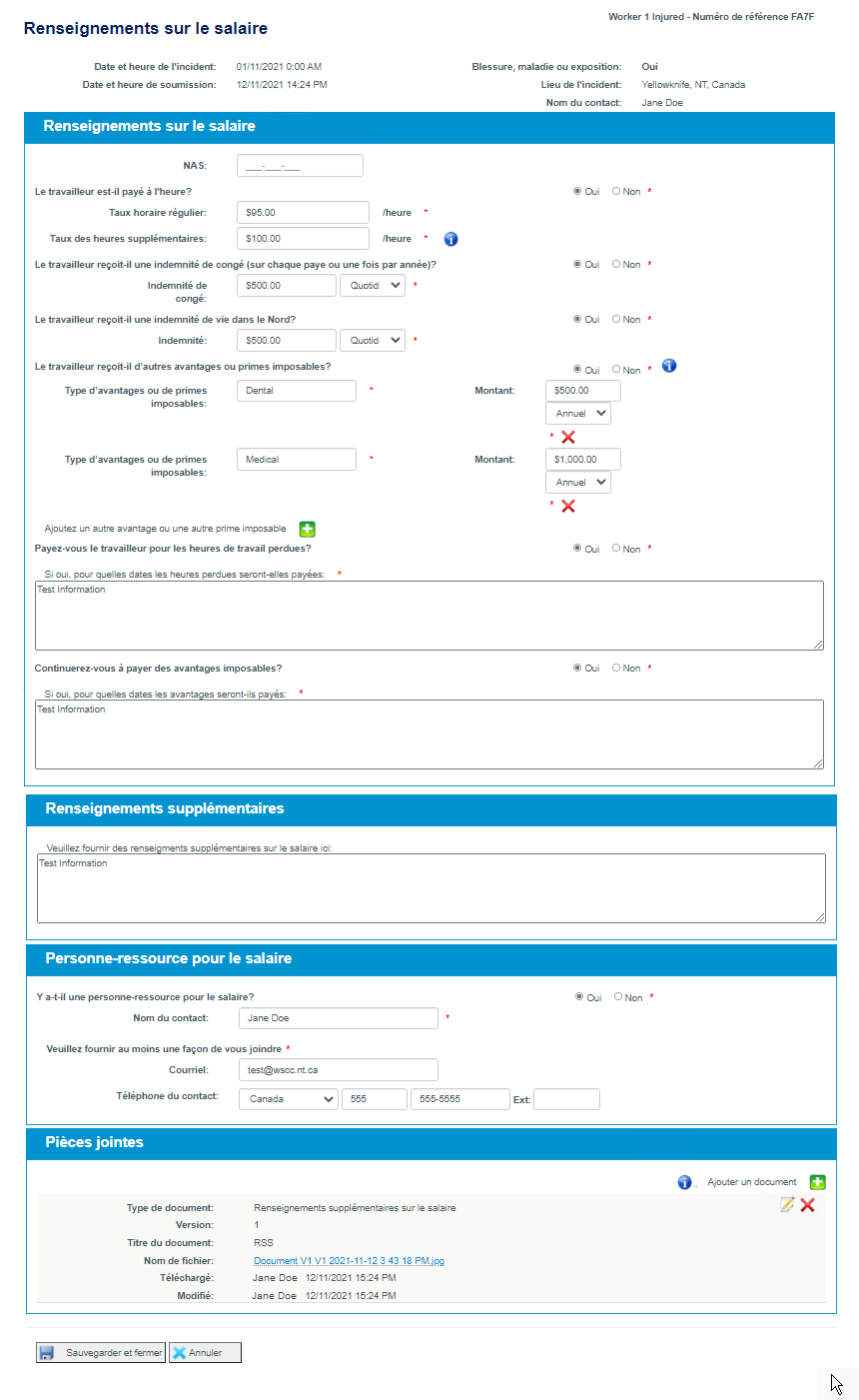
Sauvegarder et fermer– Cliquez sur Sauvegarder et fermer pour quitter. Vos données seront automatiquement sauvegardées et vous serez redirigé vers la page Rapport d’incident de l’employeur – Section sur les blessures et les décès.
Annuler– Cliquez sur Annuler pour quitter. Vos données ne seront pas sauvegardées et vous serez redirigé vers la page du Rapport d’incident de l’employeur – Section sur les blessures et les décès.
Étape 7 – Réviser et soumettre
Après avoir rempli tous les champs obligatoires et chaque section, prenez un moment pour réviser le tout. Si vous avez tout rempli avec succès, les X indiquant les champs non entièrement remplis seront remplacés par une série de crochets sous la mention « Terminé ».
Si une section est incomplète, elle sera identifiée par un X.
Si vous avez terminé de remplir un champ, mais que la colonne Terminé est toujours marquée d’un X rouge, il manque des renseignements. Vous devez entrer ces renseignements pour soumettre le rapport.
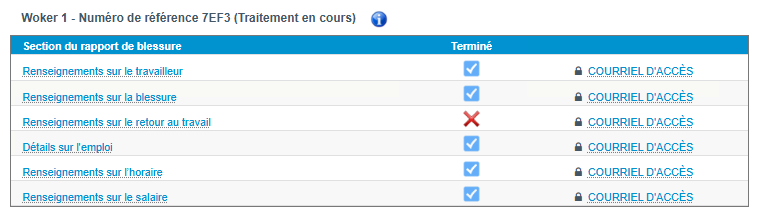
Pour corriger, cliquez sur le titre (dans cet exemple, Retour au travail) pour retourner à cette étape et remplir les champs obligatoires (identifiés par des astérisques rouges).
Si vous avez rempli toutes les sections avec succès, l’option Soumettre à la WSCC, vous aurez accès à l’option Soumettre à la WSCC. Vous pourrez alors envoyer votre rapport de blessure.
Vous pouvez soumettre la section sur une blessure de votre rapport.
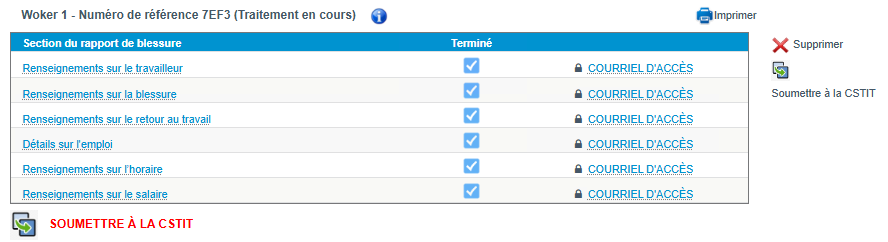
Soumettre à la WSCC :
Cliquez sur Soumettre à la WSCC. Au moment de l’envoi, le système :
- enverra à la WSCC la section sur une blessure de votre rapport afin qu’elle soit traitée ;
- vous enverra un avis par courriel contenant votre numéro de référence et une version PDF de la section sur une blessure du rapport – veuillez consulter vos courriels et confirmer la réception de votre avis.
Chaque section doit être remplie ET soumise individuellement.